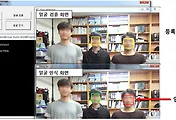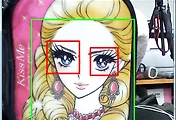Visual Studio 2010 에 OpenCV 2.4.3 연동하기
1. OpenCV 다운받기 http://sourceforge.net/projects/opencvlibrary/ 에서 다운받으면 된다.
지금은 2.4.3이 최신버전이다. 더블클릭 해서 "Extract" 편한 곳에 압축해제하면 된다.
난 C드라이브에 .. opencv로 폴더가 생성되지만, 관리하기 편하게 파일명도 opencv 2.4.3 으로..
2. 내컴퓨터 - 속성 - 고급 시스템 설정 - 환경변수 - 시스템변수 - 새로만들기 선택!
3. 변수 이름 : OPENCV_BUILD
변수 값 : C:\opencv 2.4.3\build (Opencv설치 경로 + build 폴더)
4. 시스템변수 - Path (편집) , 만약 없을경우 새로만들면 됨.
; (세미콜론)으로 구분지어 줘야함!중요! ;%OPENCV_BUILD%\x86\vc10\bin; 입력
5. Visual Studio 2010 실행 후 테스트용 콘솔, 프로젝트 파일 생성.
속성관리자에 보면 Debug|Win32가 있다. 오른쪽 마우스 클릭, 새 프로젝트 속성 시트 추가 클릭!
이름 : OPENCV_DEBUG
생성된 OPENCV_DEBUG 우클릭- 속성 - C/C++ 클릭. 추가 포함 디렉터리 : 오른쪽 화살표 누르면 편집나옴.
$(OPENCV_BUILD)\include 입력
그다음, 링커 - 일반 , 추가 라이브러리 디렉터리에서 편집
$(OPENCV_BUILD)\x86\vc10\lib 입력
그다음 링커 - 입력 - 추가 종속성
추가 종속성에 라이브러리 추가! 참고로 디버그와 릴리즈용은 다르다. 아마 릴리즈용은 끝에 d를 빼면 됬었던거 같은데. 정확하게 모르겠으니 찾아보기. ㅋㅋ
opencv_core243d.libopencv_imgproc243d.lib
opencv_highgui243d.lib
opencv_ml243d.lib
opencv_video243d.lib
opencv_features2d243d.lib
opencv_calib3d243d.lib
6. 이제 모든 설정은 끝났으니 테스트를 해보고 끝내자!
테스트도 귀찮으니 제일 간단한 이미지 불러오기.
우선 헤더추가.
#include <opencv\cv.h>
#include <opencv\highgui.h>
그다음 이미지 불러와서 출력하기.
IplImage * image = cvLoadImage("Hydrangeas.jpg");
cvShowImage("test image", image);
cvWaitKey(0);
cvReleaseImage(&image);
끝! 안된다면 다시 처음부터 해보자..왜냐, 난 잘되니까 ㅋㅋ
캡쳐하기도 힘들다....아....하지만 컴퓨터를 자주 포맷하고, 설정방법을 자주 잊어버리는 나를 위한 자료임.
행쇼! 즐코딩 ㅜㅜ
참고 : http://pushpendrapaliwal.blogspot.kr/2012/12/opencv-tutorial-243-install-guide.html 친히 동영상으로 올려주심. 이분보고 따라하면 됨 ;-)
'과거자료 > 컴퓨터비전' 카테고리의 다른 글
| 웹캠. 적외선 카메라 개조 (2) (3) | 2015.01.12 |
|---|---|
| 웹캠. 적외선 카메라 개조 (1) | 2014.12.30 |
| Face Recognition with OpenCV (0) | 2014.12.11 |
| Face Detection - Modified Census Transform (MCT) Demo (1) | 2013.01.31 |
| OpenCV 2.4.3 얼굴 및 눈영역 검출 face and eye detection (1) | 2013.01.15 |